Page 1
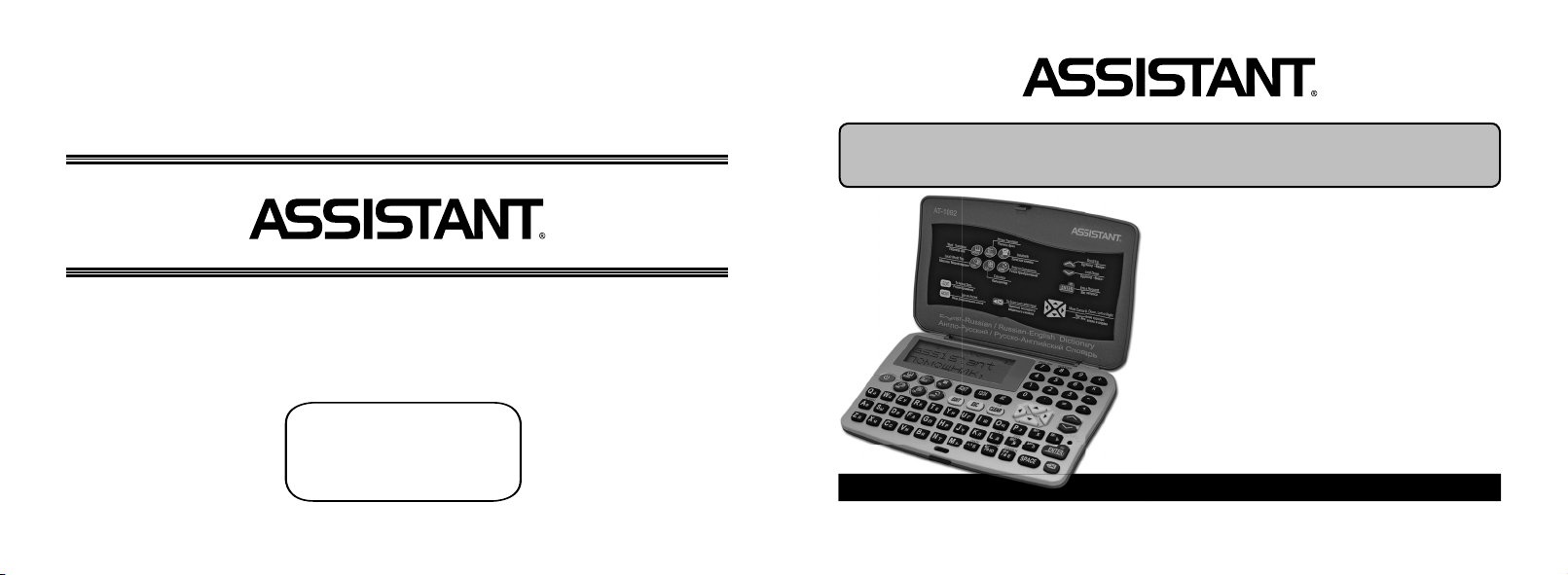
TIWELL ASSISTANT LLC
http://www.tiwell.com
Made in China
АНГЛО-РОСІЙСЬКИЙ, РОСІЙСЬКО-АНГЛІЙСЬКИЙ
ЕЛЕКТРОННИЙ СЛОВНИК
МОДЕЛЬ AT-1092
КЕРІВНИЦТВО З ЕКСПЛУАТАЦІЇ
Page 2
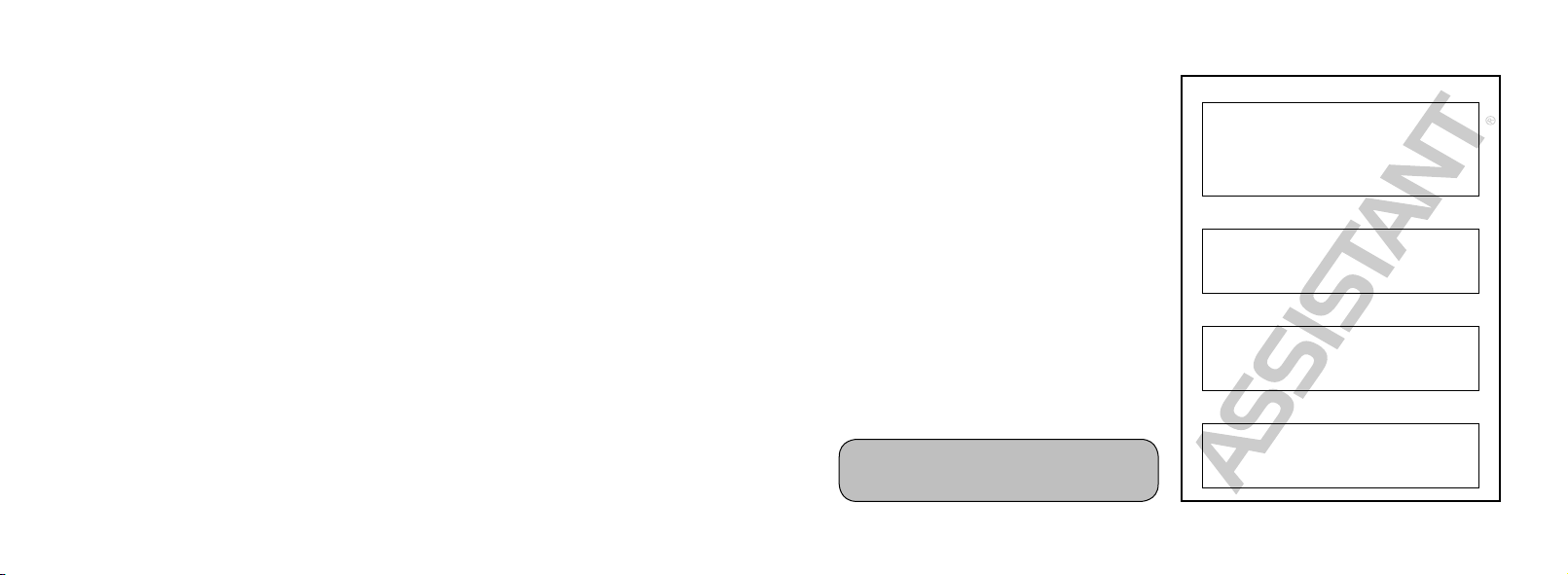
Дякуємо Вам за купівлю кишенькового електронного словника АТ-1092!
Цей пристрій розроблено компанією Tiwell Assistant LLC (США). Електронний словник містить
англо-російський та російсько-англійський словники загальним обсягом 300 000 слів, за редакцією О. С. Ахманової та Е. А. М. Уїлсон (ТОВ «Русский Язык-Медиа» (РФ), ліц. дог. №1-2006-1-10).
Англо-російський словник складається з 20 000 словникових статей.
Російсько-англійський словник містить 25 000 словникових статей, які вказують на багатозначність англійського слова та допоможуть Вам зорієнтуватись у тонкощах мови, яку вивчаєте.
У словниках подано фонетичну транскрипцію, яка відтворює британську норму вимови,
що дозволить Вам правильно вимовляти слова та впізнавати їх, почувши від інших людей.
Цей електронний словник зручний у користуванні та незамінний у процесі вивчення англійської та російської мов, позбавить Вас стомлюючого пошуку слів у друкованих словниках.
З нашим словником Ви пізнаєте радість володіння іноземною мовою та відкриєте для себе
нові можливості отримання нової інформації та спілкування з оточуючим середовищем.
Гарантійний строк
Дата продажу
Номер моделі
Печатка магазина
У керуванні та конструкції цього пристрою можливі незначні зміни без
повідомлення споживача.
УВАГА!
ДЛЯ УНИКНЕННЯ БУДЬ-ЯКИХ ПРОБЛЕМ У РОБОТІ
ЕЛЕКТРОННОГО СЛОВНИКА ЗАВЖДИ
ДОТРИМУЙТЕСЬ ЦІЄЇ ІНСТРУКЦІЇ З ЕКСПЛУАТАЦІЇ.
Page 3
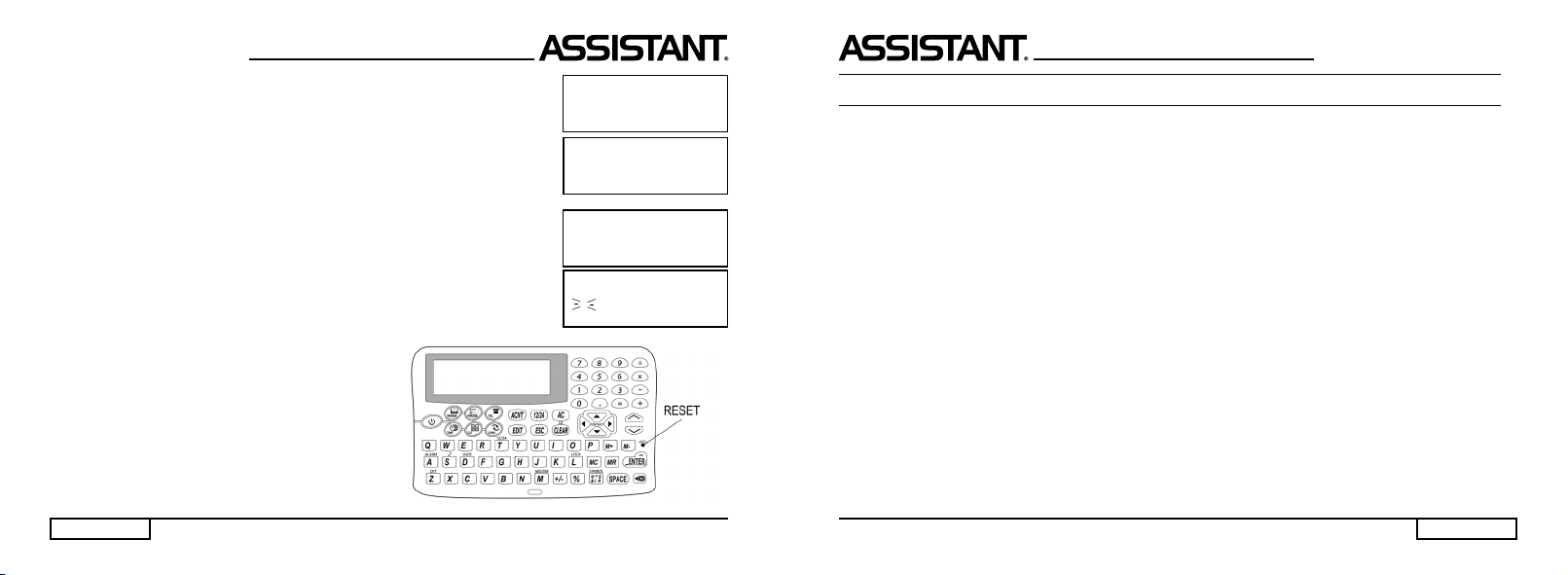
стор. 34
...ВАШІ ПОМІЧНИКИ
пароля на дисплеї з’являється повідомлення «НЕВЕРНЫЙ ПАРОЛЬ», після
чого пристрій пропонує повторити введення.
8. Для відміни встановленого паролю натисніть у режимі Місцевого часу
кнопку [LOCK]. На дисплеї з’явиться запрошення до введення пароля:
9. Введіть пароль та натисніть кнопку [ENTER]. При введенні вірного
пароля на дисплеї з’являється повідомлення «ДОСТУП ОТКРЫТ», після
чого пристрій повертається до режиму МІСЦЕВОГО ЧАСУ.
10. При введенні невірного пароля пристрій повертається до режиму
МІСЦЕВОГО ЧАСУ, а пароль не скидається.
11. Якщо ви забули пароль необхідно здійснити скидання пам’яті
пристрою. При цьому вся інформація в ЗАПИСНИКУ та всі налаштування
буде втрачено.
14. СКИДАННЯ ПАМ’ЯТІ ПРИСТРОЮ
У разі виникнення проблем в роботі пристрою
виконуйте скидання пам’яті пристрою. Для цього
натисніть за допомогою будь-якого гострого
предмету кнопку скидання [RESET].
ENTER PASSWORD
_
ENTER PASSWORD
NEW YORK
L 17:30:00
UNLOCKED
...ВАШІ ПОМІЧНИКИ
стор. 3
ЗМІСТ
РЕКОМЕНДАЦІЇ З ВИКОРИСТАННЯ ПРИСТРОЮ ......................................................... 4
ХАРАКТЕРИСТИКИ ПРИСТРОЮ ............................................................................... 5
ОПИС ЕЛЕМЕНТІВ КЕРУВАННЯ ............................................................................... 6
УСТАНОВЛЕННЯ ДЖЕРЕЛ ЖИВЛЕННЯ ..................................................................... 8
ЗМІНА МОВИ МЕНЮ ............................................................................................. 9
ОПИС ФУНКЦІЙ ................................................................................................... 9
1. УВІМКНЕННЯ ПРИСТРОЮ – РЕЖИМ МІСЦЕВОГО ЧАСУ ........................................................10
2. УСТАНОВЛЕННЯ МІСЦЕВОГО ЧАСУ ......................................................................................11
3. УСТАНОВЛЕННЯ БУДИЛЬНИКА ............................................................................................12
4. РЕГУЛЮВАННЯ КОНТРАСТНОСТІ ДИСПЛЕЮ .......................................................................13
5. ЗВУКОВИЙ СУПРОВІД НАТИСКАННЯ КНОПОК .....................................................................14
6. РЕЖИМ СВІТОВОГО ЧАСУ ....................................................................................................14
7. СЛОВНИК ............................................................................................................................15
а) Переклад слова .........................................................................................................................15
б) Пошук слова ..............................................................................................................................16
в) Перегляд слів у словнику ...........................................................................................................17
г) Примітки ....................................................................................................................................17
ґ) Переклад фраз ...........................................................................................................................17
8. ЗАПИСНИК
..................................................................................................................................20
а) Введення нового запису ............................................................................................................20
Page 4
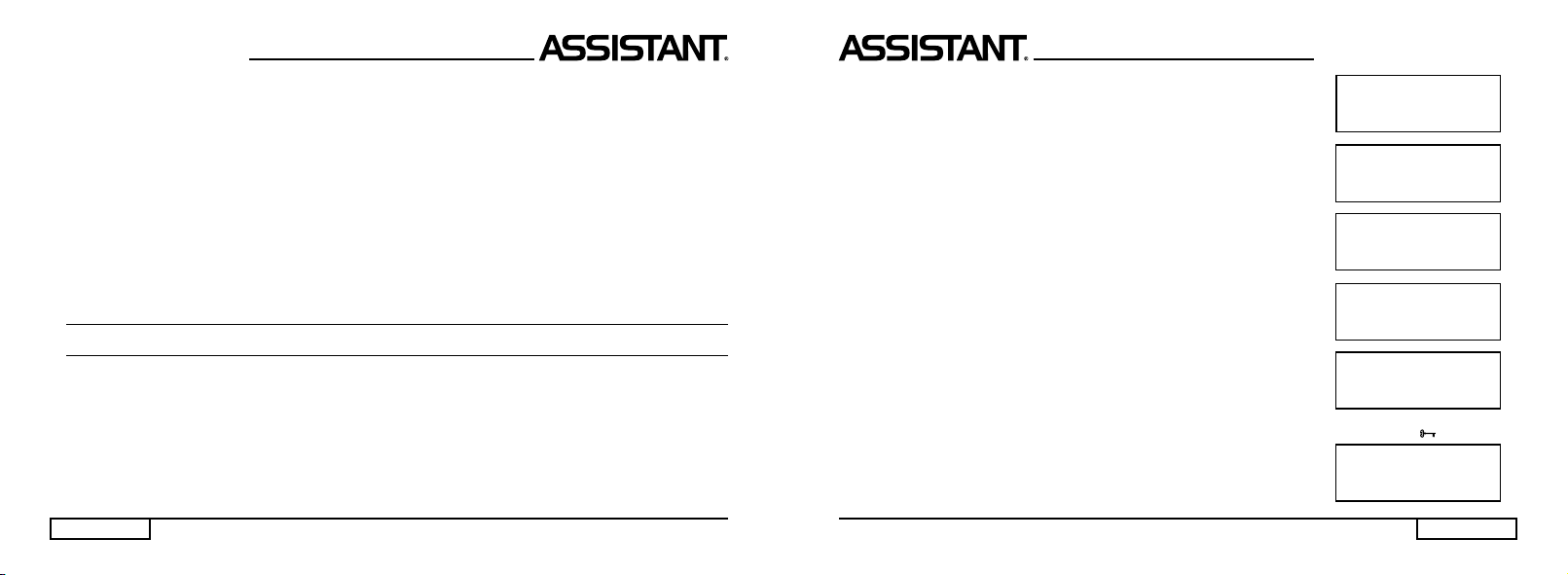
стор. 4
...ВАШІ ПОМІЧНИКИ
б) Пошук потрібного запису ...........................................................................................................22
в) Корегування записів ..................................................................................................................23
г) Видалення записів .....................................................................................................................24
9. КАЛЬКУЛЯТОР
............................................................................................................................25
10. ПЕРЕРАХУВАННЯ ВАЛЮТ
.........................................................................................................26
а) Установлення поточних курсів валют ..........................................................................................26
б) Виконання перерахування валют ...............................................................................................28
11. МЕТРИЧНІ ПЕРЕТВОРЕННЯ
......................................................................................................29
12. ВІДПОВІДНІСТЬ РОЗМІРІВ ОДЯГУ ТА ВЗУТТЯ
.........................................................................31
13. ВВЕДЕННЯ ПАРОЛЯ
.................................................................................................................32
14. СКИДАННЯ ПАМ’ЯТІ ПРИСТРОЮ
.............................................................................................34
РЕКОМЕНДАЦІЇ З ВИКОРИСТАННЯ ПРИСТРОЮ
Для забезпечення безперебійної роботи пристрою необхідно дотримуватись наступних рекомендацій:
1. Не піддавайте пристрій дії вологи, пилу або різких перепадів температури.
2. Уникайте дії на пристрій сильних ударів, не впускайте його.
3. Витирайте пристрій за допомогою м’якої сухої тканини. Не використовуйте для цього розчин-
ники або вологу тканину.
4. Не розбирайте пристрій та не намагайтеся його відремонтувати самостійно.
5. За подальшими вказівками звертайтеся до цього керівництва з експлуатації.
...ВАШІ ПОМІЧНИКИ
стор. 33
2. У режимі МІСЦЕВОГО ЧАСУ натисніть кнопку [LOCK]. При цьому
на дисплеї з’явиться запрошення для введення паролю:
3. Введіть пароль (не більше шести знаків, наприклад, А1В2С3). на дис-
плеї з’явиться наступне:
4. Натисніть кнопку [ENTER]. На дисплеї з’явиться повідомлення:
5. Для підтвердження пароля введіть його ще раз. При цьому на дисплеї
з’являється повідомлення:
6. Якщо пароль встановлено, то кожного разу при вході до ЗАПИСНИКА
необхідно його вводити. При цьому на дисплеї з’являється запрошення
для введення пароля:
Примітка: Якщо пароль встановлено, у верхньому рядку дисплея з’являється символ « ».
7. Введіть пароль та натисніть кнопку [ENTER]. При введенні до вірного
пароля відкривається доступ до ЗАПИСНИКА. При введенні невірного
NEW PASSWORD
_
NEW PASSWORD
******_
CONFIRM
_
LOCKED
INCORRECT
PASSWORD
ENTER PASSWORD
_
Page 5
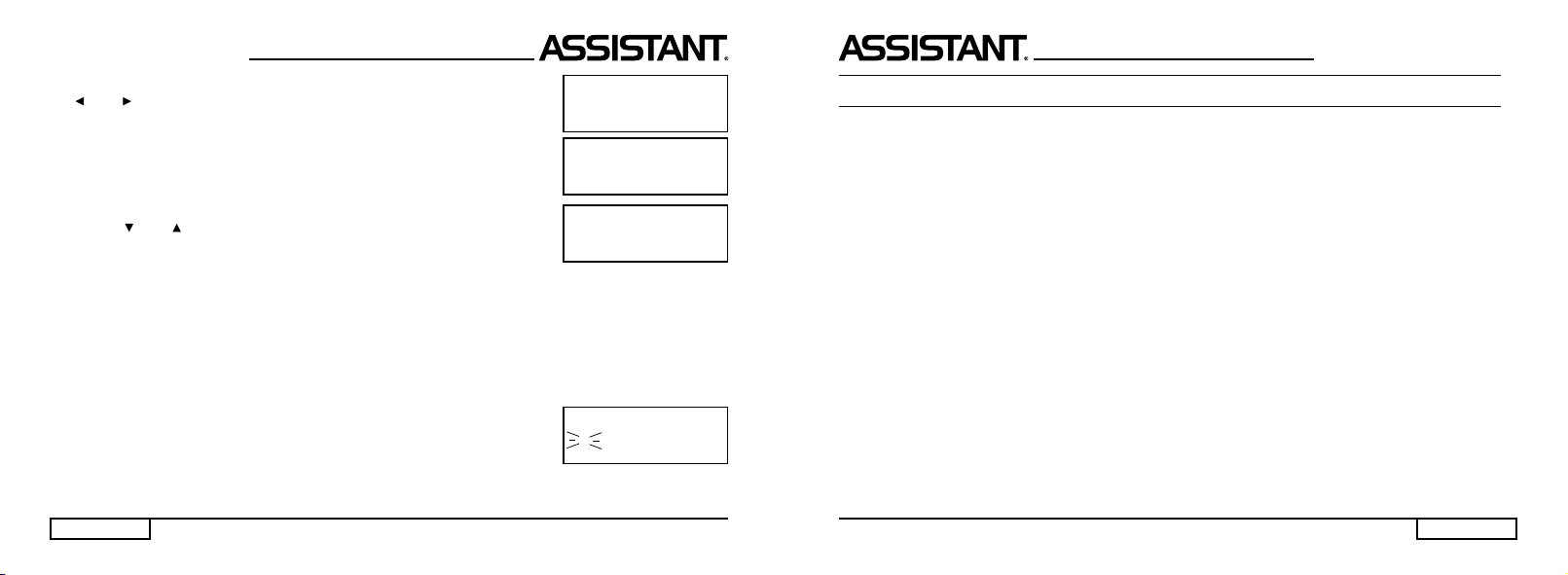
стор. 32
...ВАШІ ПОМІЧНИКИ
5. Для перегляду інших розмірів поданих стандартів натискайте кнопки
[ ] та [ ].
6. Для перегляду поданих розмірів в інших стандартах натискайте
кнопки [ ] та [ ].
7. Для повернення до меню вибору розділу натисніть кнопку [ESC].
13. ВВЕДЕННЯ ПАРОЛЯ
Доступ до ЗАПИСНИКА може бути заблокований введенням особистого паролю. Перед введенням
паролю запевніться, що ви його запам’ятаєте. Якщо Ви забудете пароль, то не зможете скористатись
інформацією, яка зберігається в ЗАПИСНИКУ. Для продовження роботи Вам доведеться виконати
операцію скидання пам’яті пристрою.
1. За допомогою кнопки [TIME] увійдіть до режиму МІСЦЕВОГО ЧАСУ.
При цьому на дисплеї з’явиться символ «L», назва обраного міста для Вашого часового поясу та поточний час:
America 6
1/2
7
Britain 5
1/2
6
America 7
1/2
8
Britain 6
1/2
7
Italy 39 39
1/2
Japan 25 25
1/2
NEW YORK
L 17:30:00
...ВАШІ ПОМІЧНИКИ
стор. 5
ХАРАКТЕРИСТИКИ ПРИСТРОЮ
1. Кишеньковий електронний СЛОВНИК здійснює переклад на 2 мови: російську та англійську.
Містить більш ніж 300 000 слів та близько 45 000 словникових статей.
2. Вбудований ЗАПИСНИК призначений для зберігання імен, телефонних номерів та іншої
інформації.
3. 12-ти розрядний КАЛЬКУЛЯТОР дозволяє виконувати стандартні арифметичні операції, об-
числення відсотків, а також операції з використанням пам’яті.
4. ГОДИННИК відтворює місцевий час та дату. Є можливість вибору європейського або американського формату подання дати та 12-ти або 24-х годинного формату подання часу, а також
можливість переходу на літній час.
5. СВІТОВИЙ ЧАС відтворює дату та час у будь-якому з 200 найбільших міст світу.
6. Існує можливість взаємного ПЕРЕРАХУВАННЯ ВАЛЮТ відповідно до 8 встановлюваних курсів
валют.
7. Пристрій виконує МЕТРИЧНІ ПЕРЕТВОРЕННЯ для 8 пар одиниць виміру різних стандартів.
8. Існує можливість перегляду ВІДПОВІДНОСТІ РОЗМІРІВ ОДЯГУ ТА ВЗУТТЯ різних стандартів.
9. 17-ть рівнів РЕГУЛЮВАННЯ КОНТРАСТНОСТІ ДИСПЛЕЯ дозволяють встановити бажану контрастність зображення на дисплеї.
10. ОСОБИСТИЙ ПАРОЛЬ дозволяє заблокувати доступ до інформації в ЗАПИСНИКУ.
11. ТОЧКОВИЙ ДИСПЛЕЙ містить 2 рядки по 16 символів.
12. АВТОМАТИЧНЕ ВИМКНЕННЯ ЖИВЛЕННЯ за 2 хвилини після закінчення роботи економить
ємкість елементів живлення.
Page 6
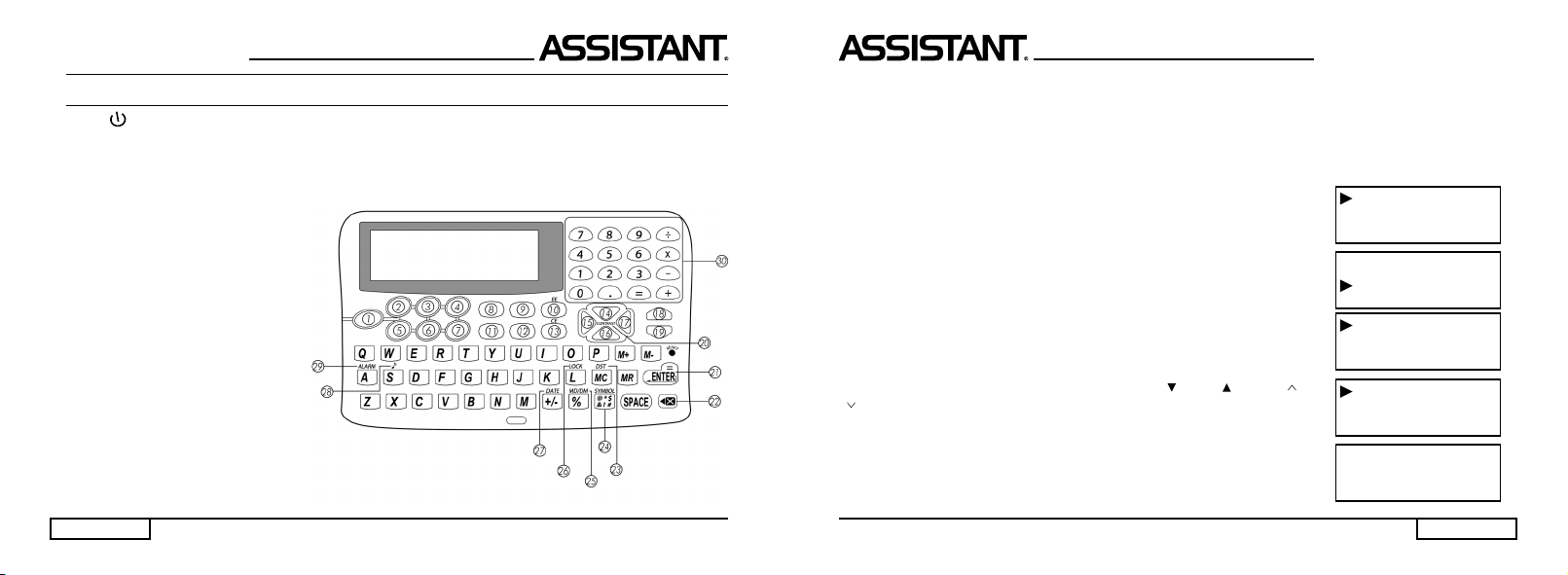
стор. 6
...ВАШІ ПОМІЧНИКИ
ОПИС ЕЛЕМЕНТІВ КЕРУВАННЯ
1. [] – Увімкнення та вимкнення пристрою.
Пристрій вимикається автоматично, якщо протягом 2 хвилин не натискається жодна кнопка.
2. [WORDS] – вхід до режиму Словнику.
3. [PHRASE] – Вхід до режиму Перекладу фраз.
4. [TEL] – Вхід до режиму Записника.
5. [TIME]
а) У режимі Місцевого часу –
вхід до режиму Світового часу.
б) У будь-якому іншому режимі – вхід до режиму Місцевого
часу.
6. [CAL] – Вхід до режиму
Калькулятора.
7. [CONV] – Вхід до режиму
Перерахування валют, Метричних
перетворень та Відповідності
розмірів одягу та взуття.
8. [ACNT]
а) Введення символів (Здійснюється після натискання кнопки
[SYMBOL]) у режимі введення
слів та у режимі записника.
...ВАШІ ПОМІЧНИКИ
стор. 31
12. ВІДПОВІДНІСТЬ РОЗМІРІВ ОДЯГУ ТА ВЗУТТЯ
У пристрої є можливість перегляду відповідності розмірів одягу та взуття різноманітних стандартів.
Пристрій дозволяє переглядати розміри:
Жіночого одягу (Women Clothes)
Чоловічих сорочок (Men Shirts)
Жіночого взуття (Women Shoes)
Чоловічого взуття (Men Shoes)
1. Натисніть кнопку [CONV] для входу до меню перетворень:
2. Наведіть курсор на пункт «3. РАЗМЕР» та натисніть кнопку [ENTER]
або просто натисніть кнопку [3] для входу до режиму Розмірів одягу
та взуття. При цьому на дисплеї з’явиться меню перегляду розмірів.
3. Наведіть курсор за допомогою кнопок [
] та [ ] або [ ] та
[ ] на потрібний пункт меню, наприклад на пункт Women Shoes («женская
обувь»):
4. Натисніть кнопку [ENTER]. При цьому на дисплей буде подано
розміри взуття перших двох стандартів:
1. CURRENCY
2. METRIC
2. METRIC
3. SIZE
Women Clothes
Men Shirts
Women Shoes
Men Shoes
America 5
1/2
6
Britain 4
1/2
5
Page 7
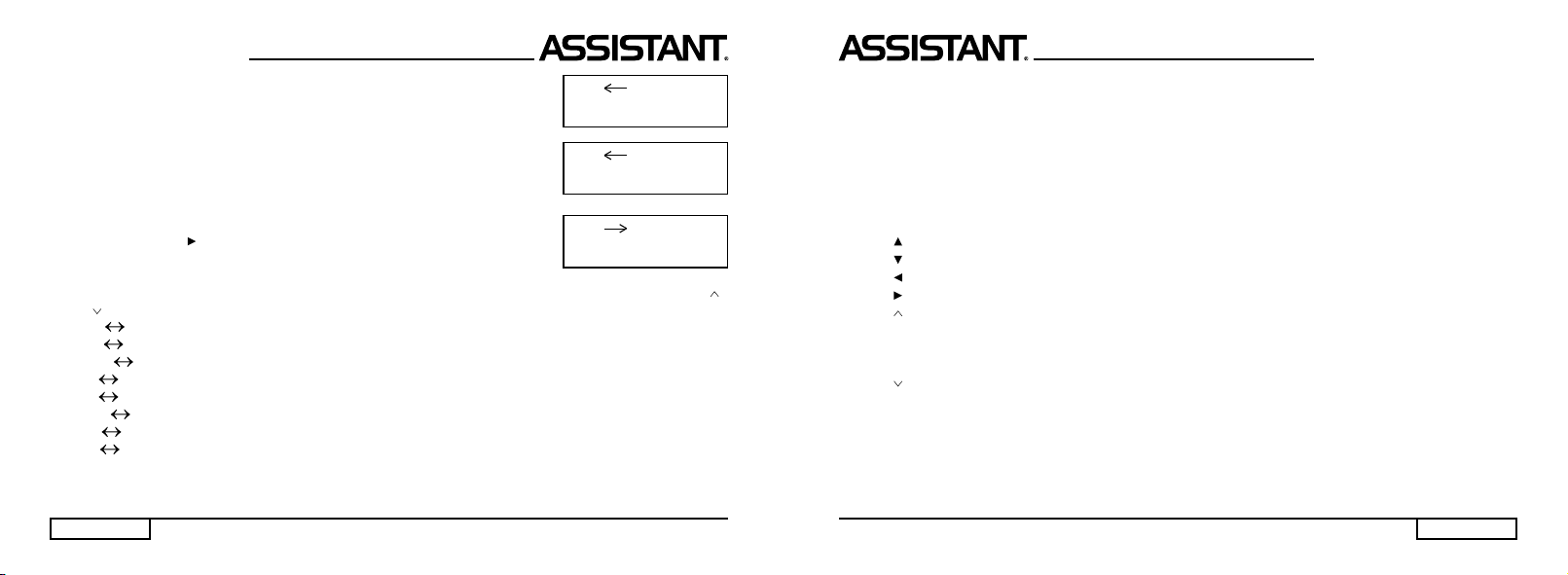
стор. 30
...ВАШІ ПОМІЧНИКИ
5. Введіть значення температури в градусах за Фаренгейтом, напри-
клад, 100 °F:
6. Натисніть кнопку [ENTER] або [=]. На дисплеї з’являться результати
перетворення:
себто 100 °F = 37.7777777778 °С
7. Для повернення до прямого перерахування валют у поданому режимі
натисніть кнопку [ ]. при цьому стрілка знову повернеться, а позначення
«I» зникне з дисплею.
8. Перехід до перетворення інших пар одиниць виміру здійснюється за допомогою кнопок [ ]
та [ ]. При цьому на дисплей виводиться перетворювана пара одиниць вимірювання:
°С °F – градуси за Цельсієм – > градуси за Фаренгейтом
М FT – метри – > фути
СМ IN – сантиметри – > дюйми
L GL – літри – > американські галони
L BL – літри – > британські галони
KG LB – кілограми – > фунти
G OZ – грами – > унції
А АС – ари – > акри.
9. Метричні перетворення для будь-якої пари одиниць вимірювання здійснюються у раніше
наведений спосіб.
°C °F I
100.
°C °F I
37.7777777778
°C °F
0.
...ВАШІ ПОМІЧНИКИ
стор. 7
б) У режимі Записника тимчасове переключення з російської на англійську та навпаки.
9. [12/24] – У режимі Місцевого часу – вибір 12-ти / 24-х годинного формату часу.
10. [AC] – Працює як [ESC] у режимі перерахування валют та метричних перетворень.
11. [EDIT] – Вхід до режиму установок.
12. [ESC] – Повернення до попереднього меню.
13. [CLEAR]
а) У режимі Словника – видалення усіх введених символів.
б) У режимі Записника – видалення інформації.
в) У режимі Калькулятора – скидання останнього введеного числа.
14. [
] – Переміщення курсору догори.
15. [ ] – Переміщення курсору до низу.
16. [ ] – Переміщення курсору ліворуч.
17. [ ] – Переміщення курсору праворуч.
18. [ ]
а) У режимі Словника – перехід до попередньої словникової статті.
б) У режимі Перекладу фраз – перехід до попередньої фрази поточного розділу.
в) У режимі Перерахування Валют – перехід до попереднього курсу валют.
19. [ ]
а) У режимі Словника – перехід до наступної словникової статті.
б) У режимі Перекладу фраз – перехід до наступної фрази поточного розділу.
в) У режимі Перерахування Валют – перехід до наступного курсу валют.
20. [CONTRAST] – У режимі Місцевого часу – регулювання контрастності дисплея.
21. [ENTER]
а) У режимі Словника та перекладу фраз – вивід значень на дисплей.
Page 8

стор. 8
...ВАШІ ПОМІЧНИКИ
б) У режимі Записника – збереження інформації.
в) У режимах установок – підтвердження встановленого значення.
22. [ ] – Видалення останнього введеного символу.
23. [DST] – У режимі Часу – перехід на літній час та навпаки.
24. [SYMBOL] – Активізація введення символів у режимах Словника, Перекладу фраз та За-
писника.
25. [MD/DM] – У режимі Часу – вибір американського або європейського формату подання
дати.
26. [LOCK] – У режимі Місцевого часу – введення пароля.
27. [DATE] – Показ дати на дисплеї у режимі Місцевого та світового часу.
28. [ ] – У режимі Місцевого часу – увімкнення та вимкнення звукового супроводу натискання
кнопок.
29. [ALARM] – У режимі Місцевого часу – вхід до режиму встановлення будильника.
УСТАНОВЛЕННЯ ДЖЕРЕЛ ЖИВЛЕННЯ
1. Цей електронний словник працює від двох основних літієвих батарейок типу «CR2032»,
а запам’ятовуючий пристрій від однієї літієвої батареї типу «CR2032». У разі розрядження елементів
живлення на дисплеї з’являється повідомлення «<LOW BATTERY>». У такому разі
потрібно терміново замінити дві основні батареї електронного словника.
Для цього:
а) Вимкніть пристрій.
б) Перемістить перемикач, який блокує відсік джерел живлення, в позицію
«OPEN» та зніміть кришку.
...ВАШІ ПОМІЧНИКИ
стор. 29
11. МЕТРИЧНІ ПЕРЕТВОРЕННЯ
У пристрої є можливість взаємних перетворень вісьмох пар одиниць виміру:
°С (градуси за Цельсієм) °F (градуси за Фаренгейтом), М (метри) FT (фути),
СМ (сантиметри) IN (дюйми), L (літри) GL (американські галони),
L (літри) BL (британські галони), KG (кілограми) LB (фунти),
G (грами) OZ (унції) та А (ари) АС (акри).
1. Натисніть кнопку [CONV] для входу до меню перетворень:
2. Натисніть кнопку [2] для вибору другого пункту меню або наведіть
на нього курсор та натисніть кнопку [ENTER]. При цьому пристрій перейде
до режиму МЕТРИЧНИХ ПЕРЕТВОРЕНЬ, та на дисплеї з’явиться перша
пара метричних одиниць:
3. Для перетворення градусів за Цельсієм (°С) у градуси за Фаренгей-
том (°F) введіть потрібне значення температури в градусах за Цельсієм,
наприклад 25°С, та натисніть кнопку [ENTER] або [=]. При цьому на дисплеї з’являться результати перерахунку:
тобто 25 °С = 77 °F
4. Для здійснення зворотного перетворення градусів за Фаренгейтом
(°F) у градуси за Цельсієм (°С) натисніть кнопку [
]. Стрілка на дисплеї роз-
вернеться в інший бік, а в правій частині дисплея з’явиться символ «I».
1. CURRENCY
2. METRIC
°C °F
F = 1.8 * C + 32
°C °F
25.
°C °F
77.
°C °F I
0.
Page 9

стор. 28
...ВАШІ ПОМІЧНИКИ
б) Виконання перерахування валют
1. Після установлення поточних курсів валют виведіть за допомогою
кнопок [ ] та [ ] на дисплей потрібний курс та введіть з клавіатури зна-
чення суми, яку потрібно перерахувати (наприклад, 1 000 USD):
2. Натисніть кнопку [ENTER] або [=]. На дисплеї з’являться результати
перерахунку:
тобто 1 000 доларів США = 3 000 рублів.
3. Для здійснення зворотного відліку натисніть у режимі Перерахування
валют кнопку [ ]. При цьому стрілка на дисплеї розвернеться у протилежний бік, а в правій частині дисплея з’явиться символ «I».
4. Введіть суму для перерахування, наприклад, 1 000 рублів, а потім
натисніть кнопку [ENTER] або [=]. На дисплеї з’являться результати
перерахування:
себто 1 000 рублів дорівнює 33.333 доларам.
5. Для скидання числа на дисплеї натисніть кнопку [CE].
6. Для повернення до прямого перерахування валют (себто до USD – >
RUB) натисніть у цьому режимі кнопку [ ].
7. Перехід до інших курсів валют здійснюється за допомогою кнопок [ ] та [ ].
USD RUR I
33.333
USD RUR I
0.
USD RUR
1000.
USD RUR
30000.
USD RUR
0.
...ВАШІ ПОМІЧНИКИ
стор. 9
в) Вийміть старі батареї та поміняйте їх на нові згідно з полярністю («+» – зверху).
г) Запевніться у надійності контакту між батареями та металевими пластинами відсіку живлення.
ґ) Закрийте кришку відсіку джерела живлення та закріпіть її, перемістивши перемикач, що блокує,
у висхідну позицію.
2. Джерело живлення запам’ятовуючого пристрою потребує заміни лише у випадках, коли основні
батареї знаходились в розрядженому стані дуже довго. У такому разі спочатку замініть два основних
джерела живлення, а потім – елемент живлення запам’ятовуючого пристрою. Після такого процесу
заміни інформацію в базі даних буде збережено. Для заміни батареї запам’ятовуючого пристрою
відгвинтіть кришку відсіку джерела живлення та встановіть новий елемент живлення, після чого
загвинтіть кришку.
ЗМІНА МОВИ МЕНЮ
Для того, щоб змінити мову меню натисніть кнопку [CONV], в наступному меню кнопками [ ] та [ ] оберіть пункт «4. ЯЗЫК МЕНЮ». Для входу
в цей пункт меню натисніть [ENTER] або просто натисніть [4].
Кнопками [ ] та [ ] оберіть бажану мову меню:
Для збереження вибору натисніть кнопку [ENTER] або просто натисніть [1] або [2] відповідно.
ОПИС ФУНКЦІЙ
Перед початком роботи уважно прочитайте керівництво з експлуатації та дотримуйтесь його
в процесі використання пристрою. У разі виникнення проблем звертайтеся до цього керівництва.
1. ENG 2. РУС
Page 10

стор. 10
...ВАШІ ПОМІЧНИКИ
1. УВІМКНЕННЯ ПРИСТРОЮ – РЕЖИМ МІСЦЕВОГО ЧАСУ
Перед початком використання пристрою видаліть з відсіку джерел живлення ізоляційну стрічку.
При цьому зверніть увагу на те, що спочатку треба видаляти ізоляційну стрічку з відсіку основних
елементів живлення, а вже потім з відсіку елементу живлення запам’ятовуючого пристрою. Для першого увімкнення пристрою натисніть кнопку [ ], тоді пристрій за замовчуванням увійде до режиму
Місцевого часу.
1. Для увімкнення пристрою натисніть кнопку [], тоді пристрій увійде до режиму, який викорис-
товувався безпосередньо перед вимкненням, а вся введена в ньому інформація зберігається на дисплеї. Для переходу до режиму Місцевого часу з будь-якого іншого режиму
натисніть кнопку [TIME]. При цьому на дисплей подається місцевий час,
а в лівому нижньому кутку дисплея починає миготіти символ «L».
2. Для показу на дисплеї дати натисніть кнопку [DATE]:
3. Для переходу до американського формату подання дати (місяць /
число / рік) натисніть кнопку [MD/DM].
4. Для переходу до європейського формату подання дати (число /
місяць / рік) натисніть кнопку [MD/DM] ще раз.
LONDON
L PM 02:00:00
15082002 TUE
L PM 02:00:00
08152002 TUE
L PM 02:00:00
15082002 TUE
L PM 02:00:00
...ВАШІ ПОМІЧНИКИ
стор. 27
3. Для зміни курсу натисніть кнопку [EDIT], після чого назва першої
валюти почне миготіти:
4. Якщо необхідно введіть з клавіатури нову назву валюти та натисніть
кнопку [ ]. При цьому начне миготіти назва другої валюти. Введіть нову
назву другої валюти, наприклад RUR – рубель.
5. При наступному натисканні кнопок [
] на дисплеї почне миготіти
курс валют:
6. Змініть курс валют шляхом введення нового значення.
Приклад: 1 долар США приблизно дорівнює 30 рублям:
7. Для збереження цього курсу валют натисніть кнопку [ENTER].
8. Після збереження змін у першому курсі валют натисніть кнопку [ ] для встановлення другого
курсу та повторіть пункти 2-6. У пристрої за замовчуванням встановлено наступні валюти:
1 – USD (долар США) EUR (євро)
2 – USD (долар США) RUB (російський рубель)
3 – USD (долар США) GBP (англійський фунт стерлінгів)
4 – USD (долар США) RMB (китайська ренмінбі)
5 – USD (долар США) UAH (українська гривня)
6 – USD (долар США) HKD (гонконгський долар)
7 – USD (долар США) JPY (японська єна)
USD EURO
1.
USD RUR
1.
USD RUR
30
Page 11

стор. 26
...ВАШІ ПОМІЧНИКИ
7. Пристрій дозволяє виконувати операції з використанням пам’яті:
[M+] – Обчислення результату та додавання його до змісту пам’яті.
[M-] – Обчислення результату та вирахування його із змісту пам’яті.
[MR] – Виклик значення з пам’яті.
[MC] – Видалення значення з пам’яті.
8. Скидання:
[CE] – Видалення числа, виведеного на дисплей.
10. ПЕРЕРАХУВАННЯ ВАЛЮТ
Пристрій дозволяє виконувати взаємні перерахування валют у відповідності до 8-мох встановлюваних курсів. Назви валют можуть бути введені користувачем.
а) Установлення поточних курсів валют
1. Натисніть кнопку [CONV] для входу до меню перетворень:
Примітка: Пункти меню:
1 – CURRENCY – ПЕРЕСЧЕТ ВАЛЮТ
2 – METRIC – МЕТРИЧЕСКИЕ ПРЕОБРАЗОВАНИЯ
3 – SIZE – СООТВЕТСТВИЕ РАЗМЕРОВ ОДЕЖДЫ И ОБУВИ
2. Натисніть кнопку [1] для вибору першого пункту меню та пристрій
перейде до режиму ПЕРЕРАХУВАННЯ ВАЛЮТ. При цьому на дисплеї
з’явиться перший курс валют:
де USD – долари США
EUR – євро
1 – курс цих валют
1. CURRENCY
2. METRIC
USD EURO
1.
...ВАШІ ПОМІЧНИКИ
стор. 11
5. У разі повторного натискання кнопки [DATE] на дисплей подається
місто Вашого часового поясу.
6. Натисканням кнопки [12/24] оберіть 24-х або 12-ти годинний формат
подання часу.
Примітка: У 12-ти годинному форматі на позначення ранкового часу
до обідньої пори на дисплеї з’являється символ «AM», а для післяобідньої
пори «PM».
7. Для переходу на літній час натисніть кнопку [DST]. При цьому на дис-
плеї з’явиться символ «Z», а поточні дані часу автоматично переведуться
на годину вперед.
8. Для повернення до звичайного часу ще раз натисніть кнопку [DST].
При цьому символ «Z» зникне з дисплею, а поточне значення часу автоматично повернеться на годину назад.
2. УСТАНОВЛЕННЯ МІСЦЕВОГО ЧАСУ
1. Для входу до режиму УСТАНОВЛЕННЯ ЧАСУ натисніть у режимі
Місцевого часу кнопку [EDIT]. При цьому на дисплеї почне миготіти
назва міста.
2. Знайдіть потрібне місто за допомогою кнопок [ ] та [ ]. Для спро-
щення процедури натисніть першу букву назви міста, а потім продовжуйте
пошук. Наприклад, для знаходження Нью-Йорка (New York) натисніть кнопку
[N]. На дисплей буде подано перше місто, що починається з літери «N».
LONDON
L PM 2:00:00
LONDON
L 14:00:00
LONDON
L 15:00:00 Z
LONDON
L 14:00:00
LONDON
L 14:00:00
NABLUS
L 14:00:00
Page 12

стор. 12
...ВАШІ ПОМІЧНИКИ
Тисніть на кнопку [ ] доти, доки на дисплеї не з’явиться «New York».
Примітка: Назви міст подаються лише англійською мовою.
3. Натисканням кнопки [ ] перейдіть до установлення часу. При цьому
значення годин на дисплеї почне миготіти.
4. За допомогою кнопок [
] та [ ] установіть поточне значення годин,
після чого натисканням кнопки [ ] перейдіть до установлення наступної
позиції. Значення на дисплеї почне миготіти. За допомогою кнопок [ ]
та [ ] установіть поточне значення хвилин.
5. Потім за допомогою кнопки [ ] перейдіть до установлення секунд та дати. При цьому поточна
позиція буде миготіти. За допомогою кнопок [ ] та [ ] установіть значення поточної позиції.
6. Для підтвердження налаштувань натисніть кнопку [ENTER].
3. УСТАНОВЛЕННЯ БУДИЛЬНИКА
Будильник установлюється лише в режимі МІСЦЕВОГО ЧАСУ.
Будильник спрацьовує щоденно по досягненню встановленого часу.
1. Увійдіть до режиму МІСЦЕВОГО ЧАСУ за допомогою кнопки [TIME]. При цьому на дисплеї
з’явиться символ «L» та поточний час.
2. Для входу до режиму БУДИЛЬНИКА натисніть у режимі МІСЦЕВОГО
ЧАСУ кнопку [ALARM]. При цьому на дисплеї з’явиться наступне повідомлення:
NEW YORK
L 14:00:00
NEW YORK
L 14 :00:00
NEW YORK
L 17: 30 :00
ALARM OFF
00:00
...ВАШІ ПОМІЧНИКИ
стор. 25
7. Для підтвердження видалення натисніть кнопку [Y] (ТАК), для від-
мови від видалення – кнопку [N] (НІ). При цьому на дисплей виводиться
запрошення до введення імені:
9. КАЛЬКУЛЯТОР
12-ти розрядний калькулятор може виконувати стандартні арифметичні операції, обчислювати
відсотки, а також виконувати операції з використанням пам’яті.
1. Для входу до режиму КАЛЬКУЛЯТОРУ натисніть кнопку [CAL].
При цьому на дисплеї з’являється наступне зображення:
2. Стандартні арифметичні операції виконуються за допомогою відповідних кнопок [+], [-],
[
], [].
3. Для виводу на дисплей результату обчислень натисніть кнопку [=] або [ENTER].
4. Для того, щоб додати відсотки до числа або вирахувати їх з числа,
введіть висхідне число, а потім додайте [+] або вирахуйте [-] значення відсотку та натисніть кнопку [%]. На дисплеї у ту ж мить з’явиться результат.
Наприклад, при додаванні 5 % до 10:
5. Для надходження відсотку від числа введіть число. потім помножте
його на значення відсотку та натисніть кнопку [%]. На дисплеї з’явиться
результат. Наприклад, при визначенні 5 % від 10:
6. Для визначення числа, від якого подане число складає певний
відсоток, введіть саме число, а потім поділіть його на значення відсотку
та натисніть кнопку [%]. На дисплеї буде подано результат. Наприклад,
при визначенні числа, 5 % від якого дорівнює 10:
ENTER NAME
CALCULATOR
0.
CALCULATOR
10.5
CALCULATOR
0.5
CALCULATOR
200.
Page 13

стор. 24
...ВАШІ ПОМІЧНИКИ
6. Для збереження результатів корегування натисніть кнопку
[ENTER].
г) Видалення записів
1. Натисніть кнопку [TEL] для входу до режиму ЗАПИСНИКА. на дисплеї
з’явиться наступне запрошення:
2. За допомогою кнопки [
] знайдіть потрібний запис, наприклад:
3. Для видалення цього запису натисніть кнопку [CLEAR]. На дисплеї
з’явиться наступне повідомлення:
4. Для підтвердження видалення натисніть кнопку [Y] (ТАК), для відмови
від видалення – кнопку [N] (НІ). Пристрій готовий для про ведення подальших операцій.
5. Для видалення усієї інформації з ЗАПИСНИКА увійдіть до цього ре-
жиму, натиснувши кнопку [TEL]. На дисплей буде подано запрошення:
6. Натисніть кнопку [CLEAR]. На дисплеї з’явиться наступне повідом-
лення:
ENTER NAME
БИЛЛ ГЕЙТ
9876 786 887987
DELETE
(Y/N)?
ENTER NAME
DELETE ALL
(Y/N)?
БИЛЛ ГЕЙТ
9876 786 887987
...ВАШІ ПОМІЧНИКИ
стор. 13
3. Для установлення будильника:
а) За допомогою кнопок [ ] та [ ] увімкніть будильник (на дисплеї
миготить напис «ВКЛ» або вимкніть його (на дисплеї миготить напис
«ВЫКЛ»).
б) Для переходу до установлення часу спрацьовування будильника
натисніть кнопку [ ]. При цьому на дисплеї почне миготіти година спрацьовування будильника. За допомогою кнопок [ ] та [ ] установіть
потрібне значення години.
в) Потім натиском кнопки [
] перейдіть до установлення хвилин
спрацьовування будильника та аналогічним чином установіть потрібне
значення.
г) Після закінчення процедури натисніть кнопку [ENTER] для підтвердження налаштувань та по-
вернення до режиму МІСЦЕВОГО ЧАСУ.
4. Коли встановлений час настає, лунає звуковий сигнал, а на дисплеї з’являється час спрацьо-
вування будильника та повідомлення «БУДИЛЬНИК ВКЛ».
5. Для вимкнення будильника під час звучання звукового сигналу натисніть будь-яку кнопку. Якщо
не вчиняти жодних дій, то через 30 секунд будильник автоматично вимкнеться, а дисплей перейде
до режиму МІСЦЕВОГО ЧАСУ.
6. Для вимкнення будильника увійдіть до режиму УСТАНОВЛЕННЯ БУДИЛЬНИКУ та за допомогою кнопок [ ] та [ ] вимкніть його. При цьому
на дисплеї почне миготіти напис ««ВЫКЛ».
4. РЕГУЛЮВАННЯ КОНТРАСТНОСТІ ДИСПЛЕЮ
17-ти рівнів РЕГУЛЮВАННЯ КОНТРАСТНОСТІ дисплею дозволяють налаштувати контрастність
зображення.
ALARM ON
00:00
ALARM ON
07 :00
ALARM OFF
07:30
ALARM ON
07: 30
Page 14

стор. 14
...ВАШІ ПОМІЧНИКИ
1. Для регулювання контрастності увійдіть до режиму МІСЦЕВОГО ЧАСУ за допомогою кнопки
[TIME]. При цьому на дисплеї з’явиться символ «L» та поточний час.
2. Для підвищення контрастності зображення натискайте кнопку [ ], для пониження – кнопку
[ ].
3. Пристрій має 17 рівнів контрастності. Перехід з рівня на рівень здійснюється за допомогою
кнопок [ ] та [ ].
5. ЗВУКОВИЙ СУПРОВІД НАТИСКАННЯ КНОПОК
У пристрої є можливість увімкнення та вимкнення звукового супроводу натискання кнопок.
1. Для увімкнення звукового супроводу натисніть у режимі МІСЦЕВОГО ЧАСУ кнопку [ ].
2. Для вимикання звукового супроводу натисніть кнопку [ ] ще раз.
6. РЕЖИМ СВІТОВОГО ЧАСУ
1. Натисніть кнопку [TIME] один раз для входу в режим МІСЦЕВОГО
ЧАСУ. При цьому на дисплеї з’явиться символ «L», назва обраного міста
для Вашого часового поясу та поточний час:
2. Для входу до режиму СВІТОВОГО ЧАСУ натисніть ще раз кнопку
[TIME]. При цьому в лівому нижньому кутку почне миготіти символ «W».
У режимі СВІТОВОГО ЧАСУ можна дізнатись дату та час у будь-якому з 200
найбільших міст світу. Назви міст подаються лише англійською мовою.
При вході до цього режиму на дисплей виводяться дані про місто, які виводились останніми під час попереднього перегляду.
3. Знайдіть потрібне місто за допомогою кнопок [ ] та [ ]. Для при-
скорення пошуку натисніть першу букву назви міста, а потім продовжуйте
пошук. Наприклад, після натиснення кнопки [P] на дисплей виводиться
місто Панама (PANAMA).
NEW YORK
L 17:30:00
HAMBURG
W 23:30:00
PANAMA
W 17:30:00
...ВАШІ ПОМІЧНИКИ
стор. 23
3. Для перегляду електронної адреси, веб-сайту та іншої інформації,
яка міститься у поданому на дисплеї запису, натискайте кнопки [ ] та
[ ].
4. Для прискореного пошуку:
а) Натисніть кнопку [TEL].
б) Натисніть кнопку [ ].
в) Введіть першу літеру імені запису, який потрібно знайти, після чого натисніть кнопку
[ENTER].
в) Корегування записів
1. Натисніть кнопку [TEL] для входу до режиму ЗАПИСНИКА.
2. За допомогою кнопки [ ] знайдіть потрібний запис, наприклад:
3. Натисніть кнопку [EDIT]. Перша літера записи почне миготіти:
Примітка: Символ « » наприкінці рядка позначає, що нижче є додаткова
інформація по цьому запису. Для її перегляду використовуйте кнопку [
].
4. Для виконання корегування перемістіть курсор в потрібне місце
та введіть нову літеру. Наприклад, наведіть курсор на літеру «O» та введіть
літеру «Е». Для видалення букви «О» натисніть кнопку [CLEAR].
5. Для переходу до корегування телефону, електронної адреси або іншої інформації в запису
перемістіть курсор за допомогою кнопок [ ] та [ ] у відповідний рядок та виконайте пункт 4.
9876 786 887987
BILL@E-MAIL. COM
ENTER NAME
БИЛЛ ГОЙТ
9876 786 887987
Б ИЛЛ ГОЙТ
9876 786 887987
БИЛЛ Г Е ЙТ
9876 786 887987
Page 15

стор. 22
...ВАШІ ПОМІЧНИКИ
11. Натисніть кнопку [ENTER]. На дисплеї з’явиться запрошення
до введення адреси:
12. Введіть адресу, наприклад «NEW YORK CITY»:
13. Натисніть кнопку [ENTER] для збереження введеної інформації.
Примітки:
• Для видалення останнього введеного символу натисніть кнопку
[ ]
.
• Для видалення символу перемістіть курсор за допомогою кнопок
[ ] та [ ]
в позицію поза
символом, який потрібно видалити, та натисніть кнопку
[ ]
.
• Для вставки символу перемістіть курсор у відповідну позицію та натисніть кнопку потрібного
символу. При цьому символ введеться з лівого боку від курсору.
• Для видалення усіх введених символів рядка натисніть кнопку [CLEAR].
б) Пошук потрібного запису
1. Натисніть кнопку [TEL] для входу до режиму ЗАПИСНИКА. На дисплеї
з’явиться запрошення до введення імені:
2. Для перегляду записів, які зберігаються в ЗАПИСНИКУ, натискайте
кнопку [ ]. Записи будуть виводитись на дисплей в алфавітному порядку
імен.
ADDRESS
NEW YORK CITY
ENTER NAME
БИЛЛ ГОЙТ
9876 786 887987
...ВАШІ ПОМІЧНИКИ
стор. 15
Примітка: Міста подаються на дисплей в алфавітному порядку.
4. При натисканні кнопки [ ] на дисплей виводиться наступне після
поданого місто:
5. Для перегляду дати в обраному місті натисніть кнопку [DATE].
6. У разі повторного натискання кнопки [DATE] пристрій виводить
на дисплей назву обраного міста.
7. Для повернення до режиму МІСЦЕВОГО ЧАСУ натисніть кнопку [TIME] ще раз.
7. СЛОВНИК
Електронний словник здійснює миттєвий переклад на 2 мови (російську та англійську). Словник
містить більш ніж 290 000 слів.
а) Переклад слова
Ви можете обрати будь-яку мову в якості висхідної мови.
1. Для вибору мови натисніть кнопку [WORDS]. При цьому на дисплеї
з’явиться запрошення на введення слів на раніше обраній мові.
2. Для зміни висхідної мови просто натисніть будь-яку з кнопок вибору
мови [7/ENGLISH], [8/RUSSIAN].
3. Для здійснення перекладу введіть з клавіатури потрібне слово.
Наприклад, слово «BOOK».
PARIS
W 23:30:00
15082002 TUE
W 23:30:00
INPUT ENG:
BOOK
Page 16

стор. 16
...ВАШІ ПОМІЧНИКИ
4. Натисніть кнопку [ENTER], на дисплей буде виведено повідомлення
«SEARCHING». Після чого на дисплеї з’явиться основний переклад даного
слова на раніше вживану мову перекладу, наприклад – російську.
5. За допомогою кнопки [ ] здійсніть перегляд інших визначень даного
словника.
Примітка: Символ «
» у правому верхньому куті дисплея означає, що опис слова не вміщуєть-
ся на дисплей. За допомогою кнопки
[ ]
перегляньте закінчення опису слова, а потім кнопкою
[ ]
поверніться на початок. По закінченні словникової статті символ «
» у верхньому куті дисплея
зміниться на «
».
6. Для виведення на дисплей заголовного слова попередньої або наступної словникової статті
натисніть кнопку [ ] або [ ] відповідно.
7. Для введення нового слова просто наберіть його на клавіатурі або натисніть кнопку [CLEAR],
а потім введіть його. Після чого натисніть кнопку [ENTER] для отримання перекладу.
б) Пошук слова
Якщо введене слово (слова) відсутні в базі даних перекладача, то на дисплей виведеться найб-
лижче до нього слово (слова).
в) Перегляд слів у словнику
У пристрої є можливість перегляду всього змісту словника.
Уведіть слово та натисніть кнопку [ENTER] для отримання його перекладу, після чого за допо-
могою [ ] або [ ] перегляньте зміст словника.
BOOK [’BUK]
1. п. КНИГА
...ВАШІ ПОМІЧНИКИ
стор. 21
4. Введіть номер телефону, наприклад 9876 786 887987:
5. Натисніть кнопку [ENTER]. На дисплеї з’явиться запрошення до введення електронної адреси:
6. Введіть назву електронної адреси, наприклад
«BILL@E-MAIL. COM»:
7. Натисніть кнопку [ENTER]. На дисплеї з’явиться запрошення до введення назви веб-сайту:
8. Введіть назву веб-сайту, наприклад «WWW. BILLGATE. COM»:
9. Натисніть кнопку [ENTER]. На дисплеї з’явиться запрошення до введення номеру факсу:
10. Введіть номер факсу, наприклад «9876 786 887987»:
9876786887987
E-MAIL:
BILL@E-MAIL. COM
HOME PAGE
WWW. BILLGATE. COM
ENTER FAX
9876 786 887987
Page 17
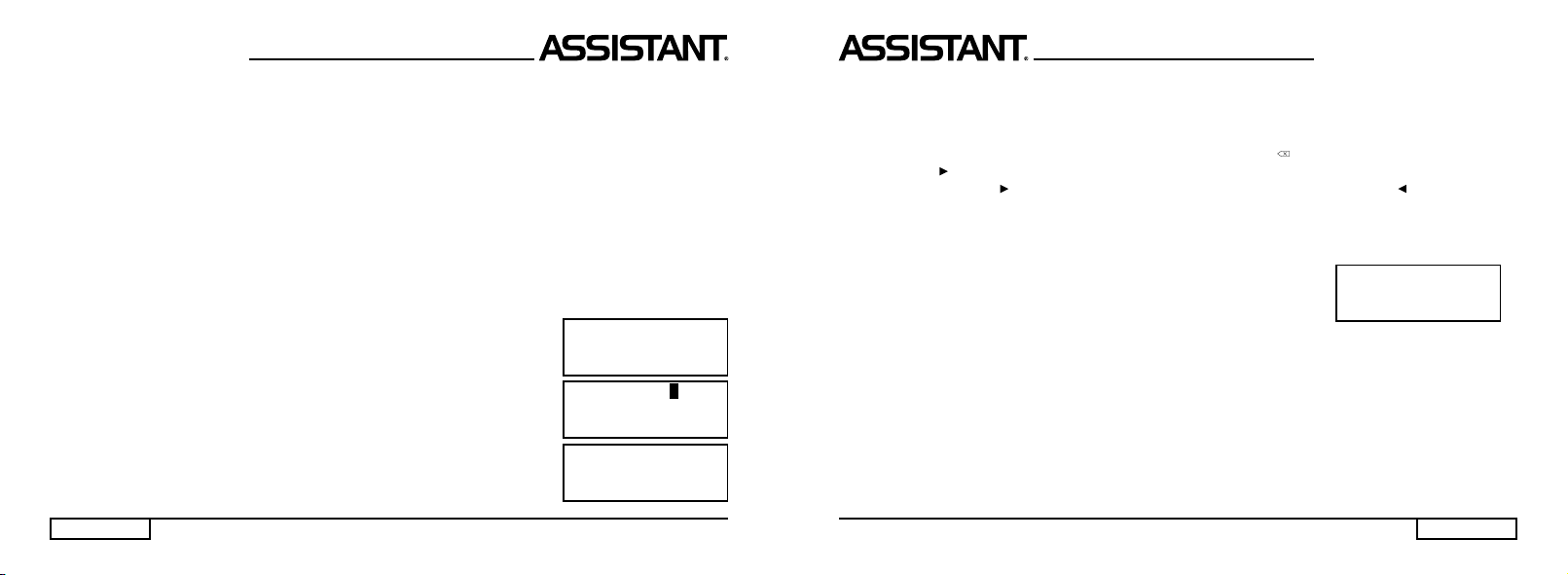
стор. 20
...ВАШІ ПОМІЧНИКИ
8. Для переходу до інших підрозділів та розділів натисніть кнопку [ESC] один раз або двічі від-
повідно та продовжуйте пошук у спосіб, наведений вище.
8. ЗАПИСНИК
У ЗАПИСНИК можна вносити імена, номери телефонів, електронні адреси, назви веб-сайтів,
номери факсів та адреси, для яких передбачено окремі сторінки. Для введення інформації можна
використовувати будь-яку з двох мов електронного словника. Для цього встановіть потрібну мову
як висхідну в режимі СЛОВНИКА. При введенні даних до ЗАПИСНИКА можуть використовуватись
символи обраної мови. При цьому символи інших мов вводитись не можуть.
Примітка: При виборі російської мови в якості висхідної, розкладка клавіатури у режимі ЗАПИСНИКА
автоматично перемикається на обрану мову. У цьому випадку для того, щоб увести латинські літери
не змінюючи при цьому висхідної мови, наприклад при введенні електронної адреси або назви вебсайта, натисніть кнопку [ACNT] для переключення на латинський шрифт. Після введення латинських
символів натисніть кнопку [ACNT] ще раз для повернення до висхідної мови.
а) Введення нового запису
1. Натисніть кнопку [TEL] для входу до режиму Записника. На дисплеї
з’явиться запрошення до введення імені:
2. Уведіть ім’я, наприклад «БИЛЛ ГОЙТ»:
3. Натисніть кнопку [ENTER]. На дисплеї з’явиться запрошення до вве-
дення телефону:
ENTER NAME
БИЛЛ ГОЙТ
ENTER TEL
...ВАШІ ПОМІЧНИКИ
стор. 17
г) Примітки
1. Для введення пробілу при наборі імені та прізвища, натисніть кнопку [SPACE].
2. Для швидкого видалення з дисплею усієї введеної фрази або слова натисніть кнопку [CLEAR]
або [ENTER] та введіть нове слово.
3. Для видалення останньої введеної букви натисніть кнопку [ ].
4. Символ « » у правому верхньому куті дисплея означає, що слово не вміщується на дисплей.
За допомогою кнопки [ ] перегляньте закінчення опису слова, а потім кнопкою [ ] поверніться
на початок.
5. У пристрої є можливість використання 21 символу:
,. – @ / \;:& () = _ ‘ «!# $ % *?.
Для введення будь-якого з вище перерахованих символів:
а) Натисніть кнопку [SYMBOL].
б) Натискайте кнопку [ACNT] необхідну кількість разів до появи на дис-
плеї потрібного символу.
ґ) Переклад фраз
Словник містить 1 500 часто вживаних фраз, які розділені на тематичні категорії подані російською
та англійською мовами.
ТЕМАТИЧНІ РОЗДІЛИ:
ДЕЛОВОЙ РАЗГОВОР.
ДОСУГ/РАЗВЛЕЧЕНИЕ.
НЕОТЛОЖНАЯ ПОМОЩЬ.
ОБРАЗ ЖИЗНИ.
ОБЩЕНИЕ.
,_
Page 18

стор. 18
...ВАШІ ПОМІЧНИКИ
ОБЩИЕ ЗНАНИЯ.
ОСМОТР ДОСТОПРИМЕЧАТЕЛЬНОСТЕЙ.
ОСНОВНЫЕ ПОНЯТИЯ.
ПИТАНИЕ.
ПОСЕЩЕНИЕ МАГАЗИНА.
ПРОДУКТЫ ПИТАНИЯ.
РАЗМЕЩЕНИЕ В ГОСТИНИЦЕ, УСЛУГИ.
СВЯЗЬ/ПОЧТА.
СПОРТ.
ТРАНСПОРТ.
ЧЕЛОВЕК.
1. Для входу до режиму Перекладу фраз натисніть кнопку [PHRASE].
При цьому на дисплеї з’явиться назва перших двох тематичних розділів,
наприклад, англійською мовою:
Примітка:
• При вході до режиму Перекладу фраз активними мовами оригіналу та перекладу є раніше обрані
в цьому режимі.
• Курсор «
» у лівій частині дисплея вказує на поточний розділ.
2. Для зміни висхідної мови натисніть кнопку вибору відповідної мови. Наприклад, для вибору
російської мови в якості висхідного натисніть кнопку [8/RUSSIAN]. При цьому на дисплей виведеться
поточний розділ російською мовою «РАЗМЕЩЕНИЕ В ГОСТИНИЦЕ, УСЛУГИ». Російська мова буде висхідною для перекладу фраз до тих пір, доки
не буде вибрано англійську мову.
ACCOMODATION
BASIC
РАЗМЕЩЕНИЕ В Г
СВЯЗЬ/ПОЧТА
...ВАШІ ПОМІЧНИКИ
стор. 19
Примітка: Для перегляду закінчення назви розділу натискайте кнопку [ ].
3. За допомогою кнопок [ ] та [ ] або кнопок [ ] та [ ] знайдіть
потрібний розділ, наприклад «ОБЩЕНИЕ»:
Примітка: Усі розділи, підрозділи та фрази розташовано в алфавітному
порядку.
4. Для входу до тематичного розділу «ОБЩЕНИЕ» наведіть на нього
курсор та натисніть кнопку [ENTER]. На дисплеї з’являться назви перших
двох підрозділів.
5. За допомогою [ ] та [ ] або кнопок [ ] та [ ] знайдіть потрібний
підрозділ, наприклад «ПРИВЕСТВИЕ», та наведіть на нього курсор:
6. Натисніть кнопку [ENTER] для входу до обраного підрозділу. При ць-
ому на дисплеї з’явиться перша фраза даного підрозділу, «Давно я Вас
не видел», з перекладом на англійську:
7. За допомогою кнопок [ ] та [ ] знайдіть фразу, яка Вас цікавить,
наприклад:
Примітка: Для прискорення процедури пошуку фрази введіть першу букву фрази, а потім продовжуйте пошук.
ОБЩЕНИЕ
ОБЩИЕ ЗНАНИЯ
БЛАГОДАРНОСТЬ
ВОПРОСИТЕЛЬНЫЕ
ПРИВЕТСТВИЕ
ПРИГЛАШЕНИЕ
ДАВНО Я ВАС НЕ В
IT’S BEEN A LONG
КАК ВЫ ПОЖИВАЕТЕ
HOW ARE YOU?
